
















Microsoft Word 2007 տեքստային խմբագրիչի միջավայր մտնելու համար պետք է մկնիկի օգնությամբ հաջորդաբար իրականացնել հետևյալ քայլերը.
- ընտրել \(Windows\)-ի \(Start\) գլխավոր մենյուն,
- բացված պատուհանում ընտրել \(All\) \(Programs\) ենթամենյուն,
- բացված պատուհանում ընտրել \(MS\) \(Office\) թղթապանակը,
- բացված պատուհանում ընտրել \(Microsoft\) \(Office\) \(Word\) \(2007\) տեքստային խմբագրիչին համապատասխանող տողն ու սեղմել մկնիկի ձախ սեղմակը։

Այս քայլերի արդյունքում բացված \(Microsoft\) \(Office\) \(Word\) \(2007\) տեքստային խմբագրիչի հիմնական աշխատանքային պատուհանն ունի հետևյալ տեսքը.
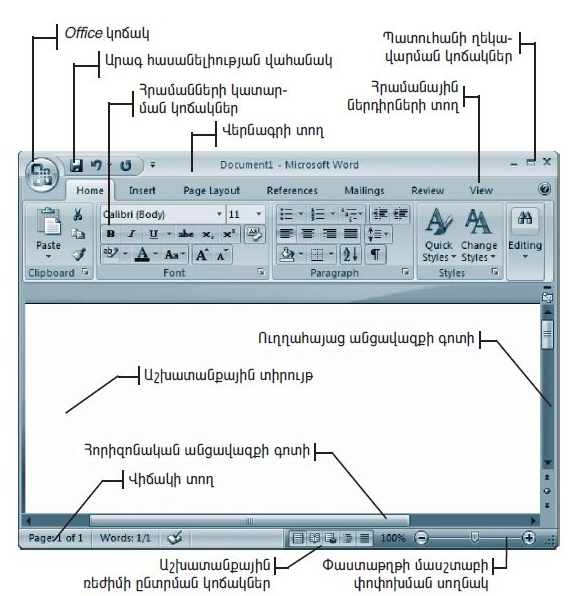
Վերհիշենք քեզ արդեն ծանոթ հրամանային կոճակների նշանակությունը։
 \((\)Open\()\)՝ սկավառակի վրա նախկինում պահպանված փաստաթղթի բացում,
\((\)Open\()\)՝ սկավառակի վրա նախկինում պահպանված փաստաթղթի բացում,Օգտվել ենք փաստաթղթի նշված հատվածի հետ գործողություններ իրականացնելու համար նախատեսված \(Home\) ներդիրի \(Clipboard\) խմբի հետևյալ կոճակներից.
Կատարված վերջին գործողությունների անտեսման և անտեսված գործողությունների վերականգնման համար նախատեսված կոճակները տեղակայված են արագ հասանելիության վահանակում.
Աղբյուրները
Ս. Ս. Ավետիսյան, Ս. Վ. Դանիելյան, Ինֆորմատիկա 7-րդ դասարան, Երևան 2012